|
Запустите
Фотошоп и создайте новый документ размером 500х500 пикселей. Создайте новый
слой, выберите инструмент Прямоугольное Выделение, сделайте квадрат, залейте
его чёрным цветом и снимите выделение с помощью меню Выделение => Убрать
выделение. 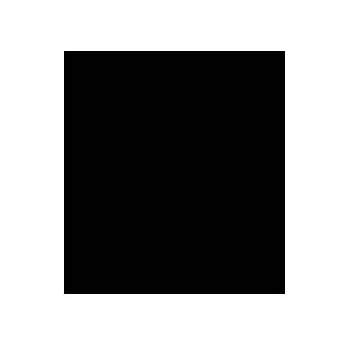
Теперь
идите в меню Редактирование => Трансформация => Искривление и сузьте
нижнюю часть. Затем идите в меню Редактирование => Трансформация и отрегулируйте
высоту.
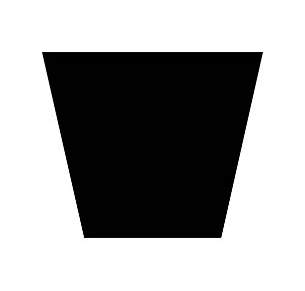
Теперь
идите в меню Слой => Эффекты слоя => Настройки смешивания. Тут надо будет
применить несколько параметров.
Внутренние тени.
Режим
смеси: Перекрытие;
Цвет:
Белый;
Полупрозрачность:
25%;
Угол:
-90 градусов;
Снимите
галочку "Использовать сферический свет”;
Расстояние:
2 пикселя;
Уменьшение:
0%;
Размер:
0 пикселей. 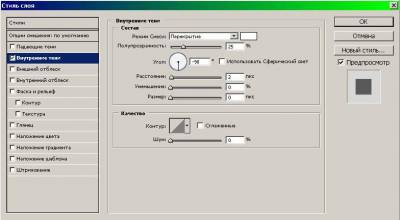
Внутренний отблеск.
Режим
смеси: Перекрытие;
Полупрозрачность:
25%;
Шум:
0%;
Цвет:
Белый;
Техника:
Мягкий;
Источник:
Край;
Уменьшить:
100%;
Размер:
1 пиксель. 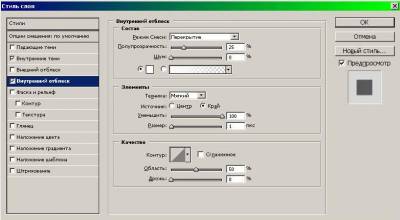
Наложение градиента.
Режим
смеси: Норма;
Полупрозрачность:
100%;
Градиент:
переход цвета от 996A22 к D79A41;
Стиль:
Линейный;
Угол:
90 градусов;
Масштаб:
100%.
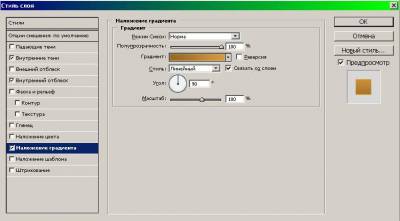
Штрихование.
Размер:
1 пиксель;
Положение:
Снаружи;
Режим
смеси: Норма;
Заливка:
Цвет;
Цвет:
664520.
Жмите
ОК. 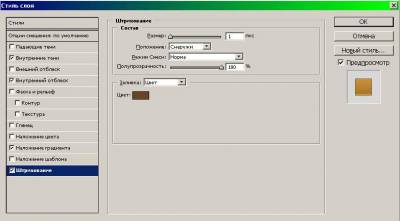
Изображение
станет таким:
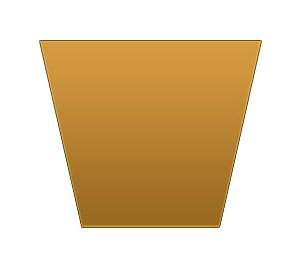
Кликните
по самому нижнему слою и создайте новый слой. С Помощью Прямоугольного
Выделения создайте прямоугольник, с помощью меню Редактирование => Трансформация
=> Искривление сузьте нижнюю часть.
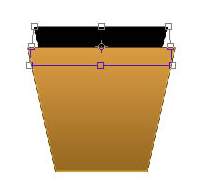
К
этому слою примените те же эффекты слоя с теми же параметрами, что и к предыдущему
слою, только измените Наложение Градиента на:
Режим
смеси: Норма;
Полупрозрачность:
100%;
Градиент:
Переход цвета от 9E5C20 к B88130;
Стиль:
Линейный;
Угол:
90 градусов;
Масштаб:
100%.
Жмите
ОК.
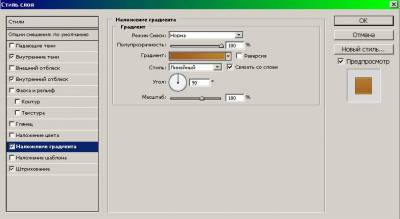
Изображение
станет таким:
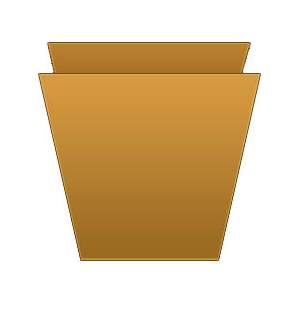
Создайте
новый слой и разместите его вторым слева. С помощью Полигонного Лассо нарисуйте
левую стенку и залейте её черным цветом.
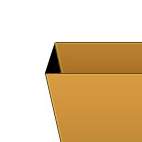
Тут
вам снова понадобиться применить 2 эффекта слоя: Штрихование с параметрами как
у предыдущих двух слоёв и Наложение Градиента с параметрами:
Режим
смеси: Норма;
Полупрозрачность:
100%;
Градиент:
переход цвета от 6D461E к A76929;
Стиль:
Линейный;
Угол:
90 градусов;
Масштаб:
100%.
Жмите
ОК.
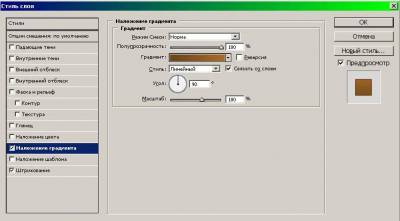
Изображение
станет таким:
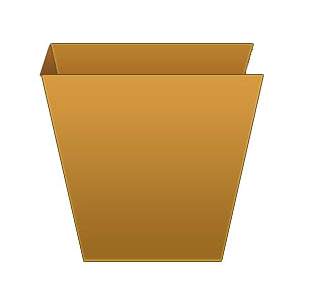
Идите
в меню Слой => Дублировать слой, затем в меню Редактирование => Произвольная
трансформация => Отобразить горизонтально, затем в меню Редактирование =>
Трансформация и передвиньте изображение вправо, создав таким образом правую
стенку. 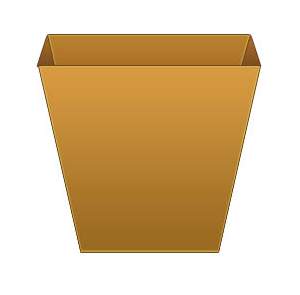
Создайте
новый слой и разместите его на самом верху в окне со слоями. Нарисуйте вот
такую черную фигуру:
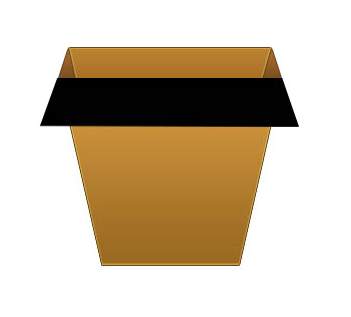
Теперь
идите в меню Слой => Эффекты слоя => Настройки смешивания. Тут надо будет
применить несколько параметров: Внутренние тени, Внутренний отблеск и Наложение
Градиента– с теми же параметрами, что и для самой первой стенки. А параметр
Штрихование со значениями:
Размер:
1 пиксель;
Положение:
Снаружи;
Режим
смеси: Норма;
Полупрозрачность:
100%;
Заливка:
Градиент;
Градиент:
переход цвета от 8F5F27 к CA8536;
Стиль:
Линейный;
Угол:
90 градусов.
Жмите
ОК.
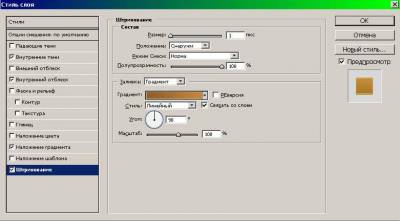
Коробка
станет такой:
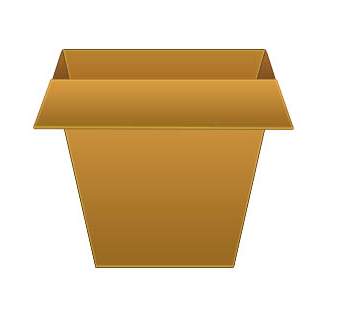
Идите
в меню Слой => Дублировать слой, затем в меню Редактирование => Трансформация
=> Отобразить вертикально, затем с
помощью Редактирование => Произвольная трансформация и Редактирование => Трансформация
=> Искривление переместите дубликат слоя на верхний край коробки, измените
размер и угол наклона этого фрагмента, чтобы изображение стало таким:
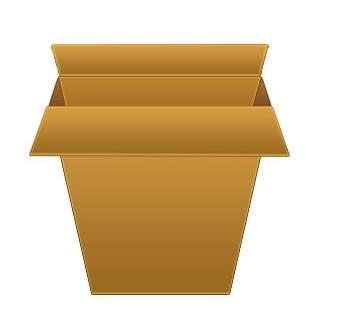
Кликните
по второму сверху слою, снова продублируйте его, идите в меню Редактирование =>
Трансформация => Повернуть на 90 градусов по часовой стрелке. Теперь идите в
меню Слой => Эффекты слоя => Настройки смешивания => Наложение
градиента. Тут вам надо будет изменить Угол на 0 градусов и жать ОК. Затем с помощью
Редактирование => Произвольная трансформация и Редактирование => Трансформация
=> Искривление переместите дубликат слоя на левый край коробки, измените
размер и угол наклона этого фрагмента, чтобы изображение стало таким:
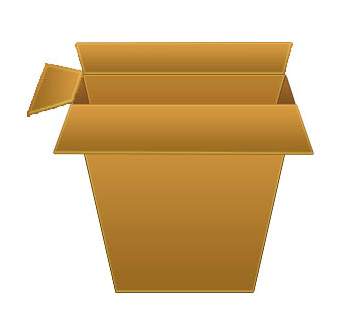
Снова
дублируйте слой. Идите в меню Редактирование => Трансформация => Отобразить
горизонтально и с помощью Редактирование => Произвольная трансформация
переместите к правому краю коробки. 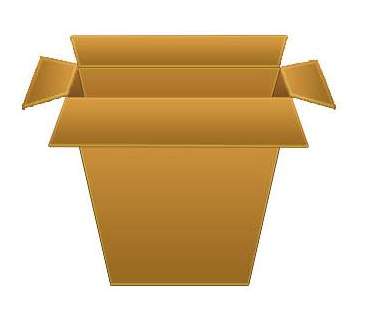
Коробка
готова. При необходимости вы можете добавить внутрь коробки вещей или надписи
на корпус.

|